「0x80070bc4 プリンターが見つかりませんでした」エラーの修正方法
はじめに
重要な文書を印刷する必要があるときに「0x80070bc4 プリンターが見つかりませんでした」というエラーが発生すると、非常にイライラすることがあります。この総合的なガイドでは、基本的なトラブルシューティングからより高度な解決策まで、このエラーを修正するための手順をご紹介します。私たちの目標は、迅速にプリンターを再稼働させることです。
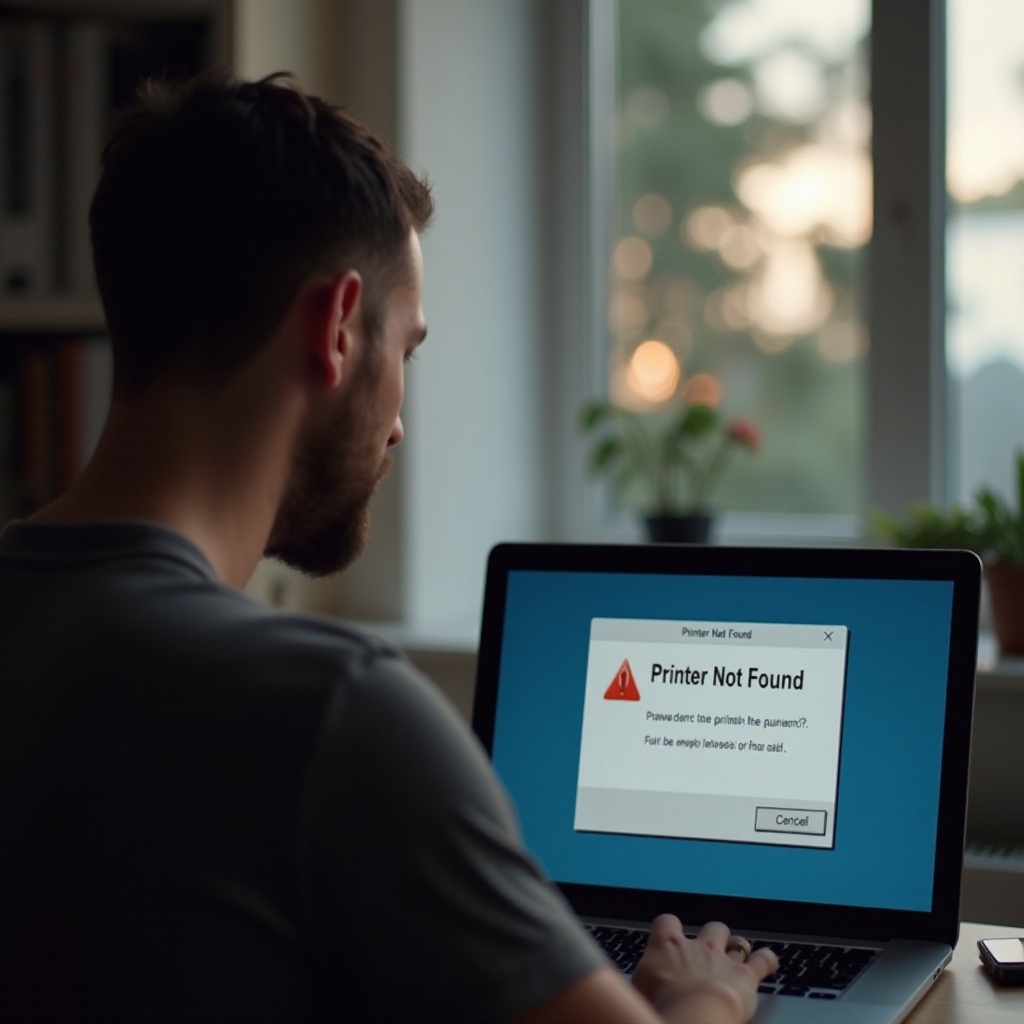
0x80070bc4エラーとは何ですか?
「0x80070bc4プリンターが見つかりませんでした」というエラーは、通常、プリンターの接続またはソフトウェアの設定に問題があることを示します。このエラーは、Windowsがプリンターを認識できず、印刷ジョブを実行できなくなる可能性があります。原因は小さな設定の問題から、破損したシステムファイルまで様々ですので、それぞれの可能性を解決する方法を探っていきましょう。
事前チェック
複雑な解決策に入る前に、いくつかの基本的なチェックを行うことが重要です:
- プリンターが電源オンになっているか確認する:単純な解決策が見落とされがちです。プリンターがコンセントに差し込まれ、電源が入っていることを確認してください。
- ケーブル接続を確認する:電源ケーブルとUSBまたはネットワークケーブルが確実に接続されていることを確認します。
- コンピューターを再起動する:システムを再起動することで、一時的なソフトウェアの不具合が解消されることがあります。
- プリンターの状態を確認する:コントロールパネルに移動し、「デバイスとプリンター」のセクションを開き、プリンターがオフラインまたは一時停止されていないことを確認します。
これらの基本的な要因を確認したら、エラーがまだ続く場合は、より具体的なトラブルシューティング手順を進めることができます。
トラブルシューティング手順
印刷スプーラサービスを再起動する
印刷スプーラはWindowsで印刷ジョブを管理するサービスです。このサービスを再起動することで、プリンターの問題が解決されることがあります。
Win + Rキーを押して、services.mscと入力し、Enterキーを押します。- 「印刷スプーラ」を見つけて右クリックし、「再起動」を選択します。
プリンタードライバーを更新または再インストールする
古いまたは破損したドライバーが問題の原因になることがあります:
Win + Xキーを押し、デバイスマネージャーを選択します。- 「プリンター」セクションでプリンターを見つけて右クリックし、「ドライバーの更新」を選択します。
- 更新がうまくいかない場合、プリンターをアンインストールし、メーカーのウェブサイトから最新のドライバーをインストールします。
Windowsトラブルシューティングツールを実行する
Windowsには一般的なプリンターの問題を解決するためのトラブルシューティングツールが組み込まれています:
設定 > 更新とセキュリティ > トラブルシューティングに移動します。- 「プリンター」を選択し、トラブルシューティングツールを実行します。
- 検出された問題を解決するための画面上の指示に従います。
高度な解決策
基本的なトラブルシューティング手順で問題が解決しない場合、これらの高度な解決策を試してください。
レジストリ設定を編集する
Windowsレジストリを編集することで、より深い問題を解決することができますが、慎重に行う必要があります:
Win + Rキーを押して、regeditと入力し、Enterキーを押します。HKEY_LOCAL_MACHINE\SYSTEM\CurrentControlSet\Control\Print\Printersに移動します。- 設定を確認し、プリンターの構成に基づいて必要な変更を行います。
印刷スプーラを手動でリセットする
印刷スプーラを手動でリセットすることで、持続的な問題を解消することができます:
- 管理者としてコマンドプロンプトを開きます。
- 次のコマンドを入力します:
net stop spoolerdel /Q /F /S "%systemroot%\System32\Spool\Printers\*.*"net start spooler- 変更を適用するためにコンピューターを再起動します。

ネットワークプリンターの取り扱い
ネットワークプリンターは追加の複雑さをもたらします。ネットワークプリンターに特有の問題を解決する方法は以下の通りです。
ネットワーク接続を確認する
プリンターがコンピューターと同じネットワークに接続されていることを確認します:
- プリンターのネットワーク設定を確認し、正しいネットワークに接続されていることを確認します。
- Pingコマンドを使用して接続を確認します。コマンドプロンプトを開き、
ping [プリンターのIPアドレス]と入力します。
ネットワークプリンターを再追加する
ネットワークプリンターを削除して再追加することで、問題が解決することがあります:
- コントロールパネル > デバイスとプリンターに移動します。
- ネットワークプリンターを削除します。
- 「プリンターを追加」を選択し、画面の指示に従ってプリンターを再追加します。
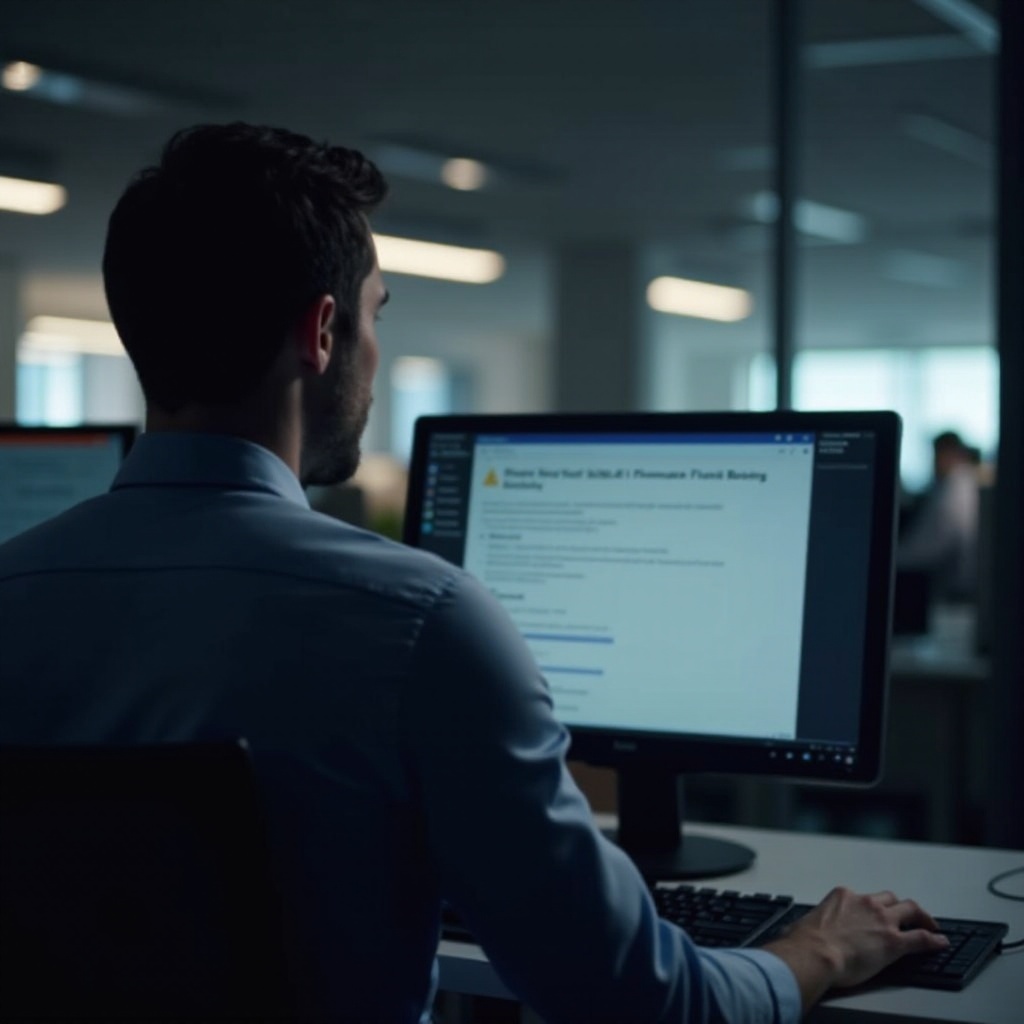
結論
「0x80070bc4 プリンターが見つかりませんでした」というエラーを解決するためには、基本的なトラブルシューティング手順から高度な解決策までの一連の手順を実行することができます。このガイドに従うことで、ほとんどの問題を特定し解決し、プリンターがスムーズに動作することを確実にします。すべてのステップを試してもうまくいかない場合は、専門の技術者に相談する時期かもしれません。
よくある質問
すべての手順を試した後もエラーが続く場合、どうすればよいですか?
エラーが続く場合、プリンタのサポートまたは専門技術者に連絡して、さらなる診断と修理を依頼する必要があります。ハードウェアの問題や他の根本的な問題を確認してもらいましょう。
古いWindowsアップデートが原因でプリンターエラーが発生することがありますか?
はい、古いWindowsアップデートがプリンターとの互換性の問題を引き起こすことがあります。コンピュータで最新のWindowsアップデートを実行するには、`設定 > 更新とセキュリティ > Windowsアップデート`に移動してください。
プリンターエラーを修正するためにレジストリ設定を編集するのは安全ですか?
レジストリの編集は正しく行わないとリスクを伴います。変更を加える前に必ずレジストリのバックアップを作成し、信頼できるガイドや専門家のアドバイスに従ってください。
